
هل تواجه صعوبة في اكتشاف الشاشة الثانية على جهازك الذي يعمل بنظام ويندوز؟ سواء كنت تستخدم ويندوز 10 أو ويندوز 11، فإن مشاكل عدم التعرف على الشاشات الخارجية شائعة، لكن لحسن الحظ، معظمها له حلول بسيطة، في هذا الدليل الشامل، سنستعرض بالتفصيل كيفية اكتشاف الشاشة الثانية وإصلاح أي أعطال تمنع توصيلها بشكل صحيح.
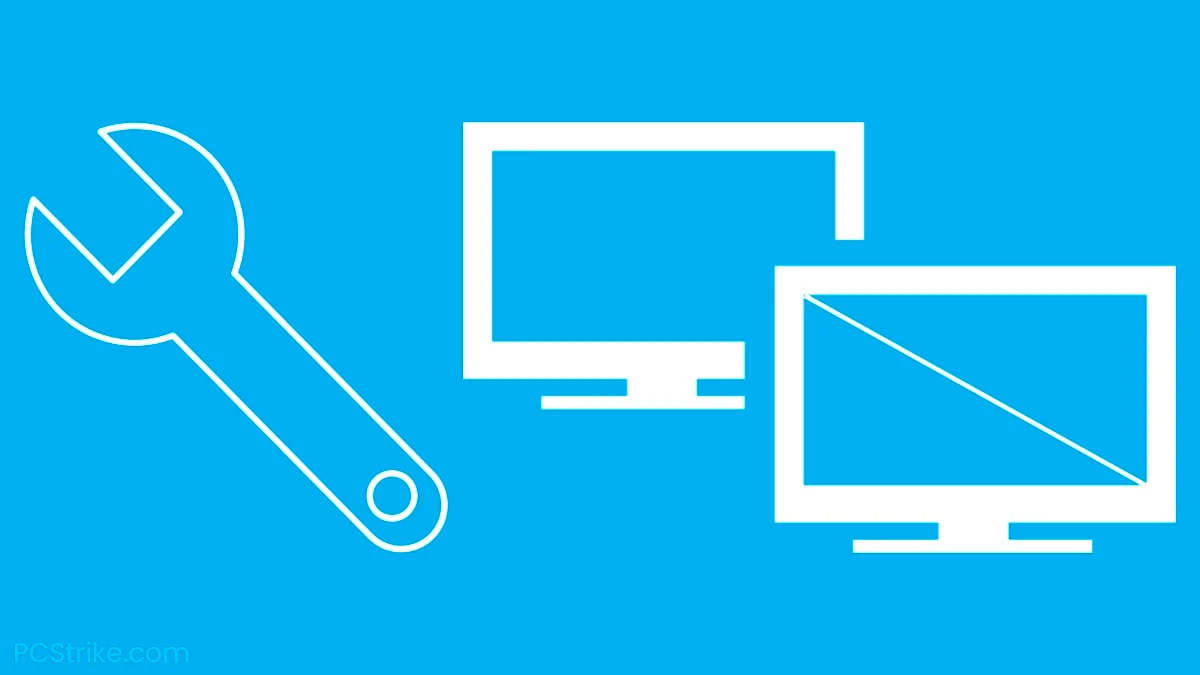
لماذا يفشل ويندوز في اكتشاف الشاشة الثانية؟
عندما لا يكتشف جهاز الكمبيوتر المكتبي أو المحمول الخاص بك الشاشة الخارجية الثانية، قد تكون المشكلة متعلقة بالبرمجيات، ولكن قد تكون أيضاً مشكلة في الاتصال الفعلي أو الشاشة نفسها.
إذا لم تظهر الشاشة في الإعدادات، اتبع هذه الخطوات قبل البدء في تغيير إعدادات التكوين في ويندوز:
- تأكد من وصول الطاقة إلى الشاشة: تأكد من أن الشاشة متصلة بإحكام بمأخذ طاقة يعمل وأن كابل الطاقة غير تالف.
- تحقق من تشغيل الشاشة: استخدم زر الطاقة الفعلي على الشاشة للتحقق مما إذا كانت تعمل، ابحث عن أي مؤشرات LED.
- أعد تشغيل جهاز الكمبيوتر: يمكن لعملية إعادة تشغيل بسيطة تحديث اتصالات العتاد وحل الأخطاء البسيطة.
- تحقق من مصدر الإدخال على الشاشة: استخدم القائمة المدمجة في الشاشة للتأكد من أنها مضبوطة على منفذ الإدخال الصحيح (على سبيل المثال، HDMI أو DisplayPort).
- افحص اتصال كابل الإشارة: تحقق من أن الكابل الذي يربط الشاشة ببطاقة الرسوميات موصول بإحكام من الطرفين.
- أعد توصيل كابل الإشارة: افصل كابل الفيديو من كل من الشاشة والكمبيوتر، انتظر لمدة 60 ثانية، ثم أعد توصيله بإحكام.
- استبدل كابل الفيديو: استخدم كابلاً مختلفاً لاستبعاد وجود كابل معيب أو غير متوافق، حتى المشكلات الصغيرة، مثل المسامير المنحنية أو الكابلات غير المعزولة بشكل جيد، يمكن أن تسبب مشاكل الاتصال.
- تحقق من مواصفات الكابل: تأكد من أنك تستخدم كابلاً يفي بمتطلبات الشاشة، على سبيل المثال، قد يكون DisplayPort 1.4 أو HDMI 2.0/2.1 ضرورياً لدقة عالية أو معدلات تحديث سريعة، راجع وثائق الشركة المصنعة للحصول على إرشادات التوافق.
- جرب منافذ فيديو مختلفة: إذا كانت شاشتك وبطاقة الرسوميات تدعمان منافذ إدخال وإخراج متعددة، اختبر كل منفذ لاستبعاد المشكلات المتعلقة بمنفذ معين.
- قم بتوصيل الشاشة بجهاز كمبيوتر آخر: سيساعد هذا في تحديد ما إذا كانت المشكلة تكمن في الشاشة نفسها.
- اختبر شاشة مختلفة: قم بتوصيل شاشة معروفة تعمل بجهاز الكمبيوتر الخاص بك للتحقق مما إذا كانت المشكلة تتعلق ببطاقة الرسوميات أو تعريفات نظامك.
- افصل جميع الأجهزة الطرفية: افصل الطابعات والكاميرات ومحركات أقراص USB وغيرها من الملحقات لاستبعاد التعارضات المحتملة.
- أجهزة Surface التي تستخدم قاعدة توصيل (Docking Station): تجاوز قاعدة التوصيل وقم بتوصيل الشاشة مباشرة بالجهاز. يساعد هذا في تحديد ما إذا كانت قاعدة التوصيل هي سبب المشكلة.
- قم بتحديث برنامج الشاشة الثابت (Firmware): على الرغم من ندرته، يمكن أن يتسبب البرنامج الثابت القديم في مشاكل الاتصال أو الأداء، تحقق من موقع الشركة المصنعة على الويب بحثاً عن تحديثات البرنامج الثابت وتعليمات التثبيت.
إذا لم تحل خطوات استكشاف الأخطاء الأساسية الموضحة أعلاه مشكلة اكتشاف الشاشة الثانية، فقد تكون المشكلة متعلقة بالبرمجيات، والتي قد تتمكن من حلها بالخطوات المعروضة فى الاسفل.
قد يهمك ايضًا: إليك 4 حلول لمشكلة عدم ظهور ذاكرة الوصول العشوائي (RAM) في نظامي التشغيل Windows 11/10
كيفية إصلاح مشاكل اتصال الشاشة الخارجية من الإعدادات
بعد التأكد من عدم وجود مشكلة مادية في الاتصال أو الشاشة أو الكمبيوتر، يمكنك استخدام تطبيق الإعدادات لإجبار النظام على اكتشاف الشاشة الثانية.
فرض اكتشاف الشاشة الثانية يدوياً (ويندوز 10)
لفرض اكتشاف الشاشة الثانية يدوياً في ويندوز 10، اتبع هذه الخطوات:
- افتح “الإعدادات” “Settings”.
- انقر فوق “النظام” “System”.
- انقر فوق “الشاشة” “Display”.
- انقر فوق الزر “اكتشاف” (Detect) لتوصيل الشاشة الخارجية ضمن قسم “شاشات عرض متعددة” (Multiple displays).
- (اختياري) انقر فوق الزر “اكتشاف” (Detect) في الزاوية السفلية اليمنى، ضمن قسم “إعادة ترتيب شاشات العرض الخاصة بك” (Rearrange your displays) (إذا كان متاحاً).

ملاحظة سريعة: إذا كان لديك شاشة واحدة فقط، فلن يظهر هذا الخيار لأنه متاح فقط عند توصيل شاشات متعددة.
بمجرد إكمال الخطوات، يجب أن يقوم ويندوز 10 باكتشاف الشاشة الخارجية المتصلة بالكمبيوتر.
توصيل شاشة خارجية لاسلكياً (ويندوز 10)
لتوصيل شاشة لاسلكية في ويندوز 10 كشاشة ثانوية على جهاز الكمبيوتر الخاص بك، اتبع هذه الخطوات:
- افتح “الإعدادات” “Settings”.
- انقر فوق “الأجهزة” “Devices”.
- انقر فوق “البلوتوث والأجهزة الأخرى” “Bluetooth & other devices”.
- قم بتشغيل مفتاح تبديل “البلوتوث” “Bluetooth” (إذا كان متاحاً).
- انقر فوق زر “إضافة بلوتوث أو جهاز آخر” “Add Bluetooth or other device”.

- حدد خيار “شاشة عرض لاسلكية أو قاعدة توصيل” “Wireless display or dock”.

- تأكد من تشغيل الشاشة اللاسلكية وإمكانية اكتشافها (راجع وثائق الجهاز).
- حدد الشاشة (شاشة لاسلكية، تلفزيون، أو كمبيوتر يدعم Miracast) من القائمة.
- تابع التعليمات التي تظهر على الشاشة (إذا كانت قابلة للتطبيق).
بعد إكمال الخطوات، سيتم اكتشاف الشاشة اللاسلكية كشاشة خارجية جديدة.
حل مشاكل اتصال الشاشة الخارجية من خلال تعريفات الرسوميات
يمكن أن يتسبب تعريف الرسوميات الذي يحتوي على أخطاء، أو القديم، أو التالف، في مشاكل تمنع نظام التشغيل من اكتشاف الشاشة الثانية تلقائياً. أسهل طريقة لحل هذه المشكلة هي تحديث التعريف أو إعادة تثبيته أو التراجع عنه.
تحديث تعريف الرسوميات (عبر تحديث ويندوز)
لتحديث تعريف بطاقة الرسوميات من خلال تحديث ويندوز، اتبع هذه الخطوات:
- افتح “الإعدادات” “Settings”.
- انقر فوق “التحديث والأمان” “Update & Security”.
- انقر فوق “تحديث ويندوز” “Windows Update”.
- انقر فوق خيار “عرض التحديثات الاختيارية” “View optional updates”.
نصيحة سريعة: إذا لم يكن هذا الخيار متاحاً، فهذا يعني أن تحديث ويندوز لا يحتوي على تعريف أحدث متاح.

- حدد إعداد “تحديثات التعريف” (Driver updates).
- حدد تعريف الرسوميات المراد تحديثه في ويندوز 10.

- انقر فوق زر “تنزيل وتثبيت” “Download and install”.
بمجرد إكمال الخطوات، سيقوم تحديث ويندوز بتثبيت تعريف الرسوميات، مما يحل مشكلة اكتشاف الشاشة الثانية.
إذا لم يكن تحديث ويندوز يحتوي على إصدار أحدث من التعريف، فتحقق من موقع الدعم الخاص بالشركة المصنعة لتنزيل وتثبيت إصدار أحدث (إذا كان متاحاً).
إعادة تثبيت تعريف الرسوميات
لإعادة تثبيت تعريف الفيديو التالف في ويندوز 10، اتبع هذه الخطوات:
- افتح “ابدأ” “Start”.
- ابحث عن “إدارة الأجهزة” (Device Manager) وانقر فوق النتيجة الأولى لفتح التطبيق.
- انقر نقراً مزدوجاً لتوسيع فرع “محولات العرض” (Display adapters).
- انقر بزر الماوس الأيمن فوق المحول وحدد خيار “إلغاء تثبيت الجهاز” (Uninstall device).

- قم بإلغاء تحديد خيار “حذف برنامج التعريف لهذا الجهاز” (Delete the driver software from this device) (إذا كان متاحاً).
- انقر فوق زر “إلغاء التثبيت” (Uninstall).
- أعد تشغيل الكمبيوتر.
- افتح “إدارة الأجهزة” مرة أخرى.
بعد إكمال الخطوات، سيقوم ويندوز 10 تلقائياً بإعادة تثبيت التعريف، ومع ذلك، من الجيد اتباع الخطوات المذكورة أعلاه للتأكد من تثبيت التعريف بشكل صحيح.
التراجع عن تعريف الرسوميات
إذا تم تحديث الكمبيوتر مؤخراً أو تمت ترقية تعريف الرسوميات يدوياً، ولم يتمكن النظام من اكتشاف الشاشة الثانية، فقد يؤدي التراجع إلى إصدار التعريف السابق إلى حل المشكلة.
لإزالة وإعادة تثبيت إصدار أقدم من تعريف الرسوميات في ويندوز 10، اتبع هذه الخطوات:
- افتح “ابدأ” “Start”.
- ابحث عن “إدارة الأجهزة” ” Device Manager” وانقر فوق النتيجة الأولى لفتح التطبيق.
- انقر نقراً مزدوجاً لتوسيع فرع “محولات العرض” “Display adapters”.
- انقر بزر الماوس الأيمن فوق محول الرسوميات وحدد خيار “خصائص” (Properties).

ملاحظة سريعة: يجب أن يكتشف النظام الشاشة مرة أخرى تلقائياً. إذا لم يكن الأمر كذلك، يمكنك البحث عن التغييرات يدوياً لإعادة تثبيت الشاشة.
- انقر بزر الماوس الأيمن فوق اسم الكمبيوتر وحدد خيار “البحث عن تغييرات في العتاد” (Scan for hardware changes).
- انقر فوق علامة التبويب “التعريف” (Driver).
- انقر فوق زر “التراجع عن التعريف” (Roll Back Driver).

نصيحة سريعة: لا يمكنك استخدام عملية التراجع هذه إذا كان الخيار غير متاح. ومع ذلك، قد لا يزال بإمكانك استخدام إصدار أقدم من موقع الدعم الخاص بالشركة المصنعة للجهاز، إذا كان متاحاً.
- حدد خياراً للإجابة على السؤال.
- انقر فوق زر “نعم”.
- أعد تشغيل الجهاز.
بمجرد إكمال الخطوات، يجب أن يبدأ ويندوز 10 في عرض المحتوى على الشاشة الخارجية.
تحديث تعريف الرسوميات باستخدام لوحة تحكم الشركة المصنعة
يمكن لنظام التشغيل تثبيت التعريفات تلقائياً لمعظم محولات الرسوميات، ولكن التعريفات المتاحة من خلال تحديث ويندوز عادة ما تكون ليست الأحدث، إذا كنت بحاجة إلى تثبيت أحدث تعريف، فإن شركات مثل NVIDIA و AMD و Intel تقدم أدوات للتحديث السريع إلى أحدث إصدار، مما قد يساعد في حل مشاكل الاتصال بالشاشات الخارجية.
تحقق من هذه الروابط لتنزيل التعريفات، حسب الشركة المصنعة لبطاقة الرسوميات الخاصة بك:
إذا كنت ترغب في استخدام تطبيق لوحة تحكم الشركة المصنعة، فإن التثبيت بسيط، تحتاج فقط إلى تنزيل وتشغيل برنامج التثبيت بالنقر المزدوج باستخدام الروابط أعلاه، ثم، اتبع التعليمات التي تظهر على الشاشة لإكمال الإعداد والبحث عن التحديثات.
بدلاً من ذلك، يمكنك تنزيل التعريفات مباشرة من موقع الدعم الخاص بالشركة المصنعة باستخدام التعليمات الموصى بها. يمكنك استخدام الروابط أدناه للعثور على التعريفات:
التحقق من الشركة المصنعة وإصدار التعريف
للتحقق من الشركة المصنعة لبطاقة الرسوميات وإصدار التعريف في ويندوز 10، اتبع هذه الخطوات:
- افتح “ابدأ” “Start”.
- ابحث عن “معلومات النظام” (System Information) وانقر فوق النتيجة الأولى لفتح التطبيق.
- انقر نقراً مزدوجاً لتوسيع فرع “المكونات” (Components) في الجزء الأيسر.
- حدد فئة “العرض” (Display).
- تأكد من معلومات “نوع المحول” (Adapter Type) و “إصدار التعريف” (Driver Version) لتحديد طراز بطاقة التعريف والإصدار الحالي.

بمجرد إكمال الخطوات، استخدم الروابط أعلاه للعثور على التعريف الصحيح وتنزيله وتثبيته.
أخيراً، عادة ما تقوم الشركات المصنعة (مثل Dell و HP و Razer و Acer و Microsoft) بتغيير التعريفات الأصلية لتحسين أجهزة الكمبيوتر الخاصة بها، ونتيجة لذلك، إذا كان لديك جهاز كمبيوتر يحمل علامة تجارية (يُعرف أيضاً باسم جهاز الشركة المصنعة للمعدات الأصلية أو OEM)، فيجب عليك دائماً التفكير في استخدام تعريف الرسوميات المتاح من الشركة المصنعة للجهاز قبل تجربة تلك المتوفرة من الشركة المصنعة لبطاقة الرسوميات لتجنب المشاكل.
حل مشاكل اتصال الشاشة الخارجية في ويندوز 11
على الرغم من أن هذه التعليمات تنطبق أيضاً على ويندوز 11، إلا أن بعض الخطوات تختلف قليلاً لأن الإصدار الأحدث يتميز بواجهة محدثة.
فرض اكتشاف الشاشة الثانية في ويندوز 11
لفرض اكتشاف الشاشة الثانية يدوياً في ويندوز 11، اتبع هذه الخطوات:
- افتح “الإعدادات” (Settings).
- انقر فوق “النظام” (System).
- انقر فوق صفحة “الشاشة” (Display) على الجانب الأيمن.

- انقر فوق إعداد “شاشات عرض متعددة” (Multiple displays).

- انقر فوق الزر (Detect).

بمجرد إكمال الخطوات، يجب أن يكتشف النظام الشاشة الخارجية.
توصيل شاشة خارجية لاسلكياً في ويندوز 11
لتوصيل شاشة لاسلكية كشاشة ثانوية في ويندوز 11، اتبع هذه الخطوات:
- افتح “الإعدادات” (Settings).
- انقر فوق “البلوتوث والأجهزة” (Bluetooth & devices).
- قم بتشغيل مفتاح تبديل “البلوتوث” (Bluetooth) (إذا كان متاحاً).
- انقر فوق زر “إضافة جهاز” (Add device).

- حدد خيار “شاشة عرض لاسلكية أو قاعدة توصيل” “Wireless display or dock”.

- تأكد من تشغيل الشاشة اللاسلكية وإمكانية اكتشافها (راجع وثائق الجهاز).
- حدد الشاشة (شاشة لاسلكية، تلفزيون، أو كمبيوتر يدعم Miracast) من القائمة.
- تابع التعليمات التي تظهر على الشاشة (إذا كانت قابلة للتطبيق).
بعد إكمال الخطوات، سيتم اكتشاف الشاشة كشاشة خارجية جديدة على الكمبيوتر.
تحديث تعريف الرسوميات في ويندوز 11
لتحديث تعريف الرسوميات في ويندوز 11، اتبع هذه الخطوات:
- افتح “الإعدادات” (Settings).
- انقر فوق “تحديث ويندوز” (Windows Update).
- انقر فوق صفحة “الخيارات المتقدمة” (Advanced options) على الجانب الأيمن.
- انقر فوق خيار “التحديثات الاختيارية” (Optional updates) ضمن قسم “خيارات إضافية” (Additional options).
- حدد تعريف الرسوميات الأحدث للتثبيت في ويندوز 11.
- انقر فوق زر “تنزيل وتثبيت” (Download & install).
بمجرد إكمال الخطوات، سيقوم النظام بتنزيل وتثبيت التحديث المتاح لتعريف الرسوميات، مما يحل مشكلة اكتشاف الشاشة الثانية.







